4 bevált módszer az alvó állapotból való újrakezdés jelszókérés kihagyására
"Valamiféle jelszavakkal kapcsolatos problémám van. A számítógépem nem kér jelszavakat, amikor bekapcsolom. De miután felébresztettem az alvó állapotból, jelszavakat kér. Szeretném letiltani ezt a jelszót, miután felébresztettem alvó állapotból. Hogyan tehetem meg?"
– Microsoft közösség
Az alvás utáni jelszókérés hasznos lehet, ha nyilvános helyen tartózkodik. Problémát okozhat azonban, hogy a Windows a Windows 10 rendszerben alvó állapot után jelszavakat kér, különösen egy rövid szabadságra, amikor magánterületen tartózkodik.
Ez az oktatóanyag részletesen bemutatja, hogyan kell megakadályozza, hogy a Windows 10 jelszavakat kérjen az alvás után 4 gyakorlati módon. Olvass tovább!

Ebben a cikkben:
- 1. rész: Tiltsa le a jelszót a Windows alvó állapotból való újraindításakor a beállításokon keresztül
- 2. rész: A Windows 10 jelszavas letiltása alvó állapot után a csoportházirend segítségével
- 3. rész: Az alvó üzemmód letiltása Írja be a jelszót Windows 10 rendszeren a Rendszerleíróadatbázis-szerkesztőn keresztül
- 4. rész: Kapcsolja ki a jelszavakat a Windows 10 rendszeren alvó állapot után a parancssoron keresztül
- Bónusz tipp: Állítsa vissza a Windows jelszót könnyedén, ha elfelejti
1. rész: Tiltsa le a jelszót a Windows alvó állapotból való újraindításakor a beállításokon keresztül
Ha nem szeretné, hogy számítógépe Windows-jelszót kérjen az alvó üzemmód után, a legegyszerűbb és leggyorsabb módja a beállítások módosítása.
Az alábbiakban bemutatunk egy útmutatót a jelszavak bevitelének letiltásához a Windows 10 rendszeren az alvó mód után képekkel.
Kattintson Rajt (Windows minta) a bal alsó sarokban, és nyomja meg Beállítások.
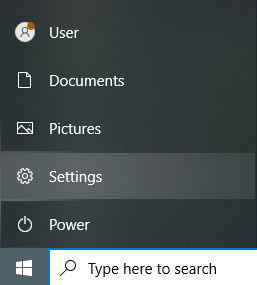
Kattintson a Fiókok választási lehetőség.
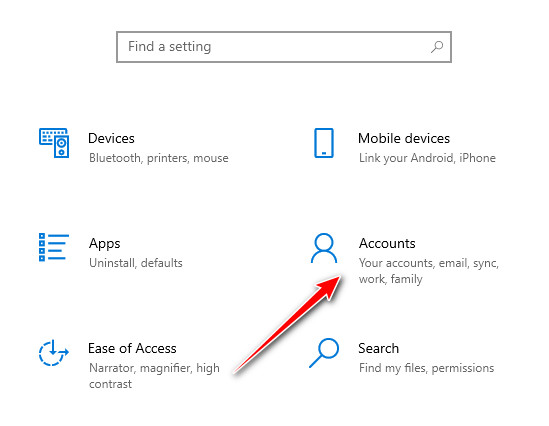
Válaszd ki a Bejelentkezési lehetőségek a bal oldali panelen, és keresse meg a Bejelentkezés szükséges szakasz. Módosítsa a lehetőséget erre Soha a legördülő menüben.
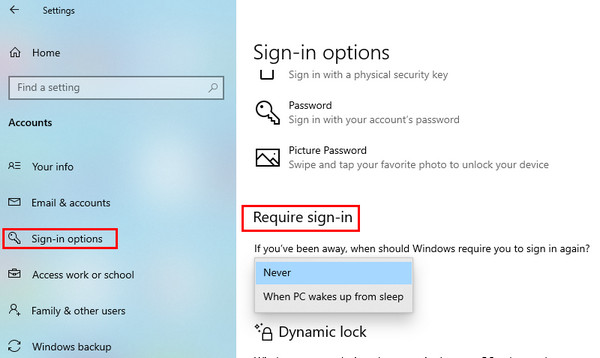
Ha meggondolja magát, visszaválthatja Amikor a számítógép felébred az alvásból.
2. rész: A Windows 10 jelszavas letiltása alvó állapot után a csoportházirend segítségével
Ezt tudnia kell Beállítások nem fog működni, ha a készülék akkumulátorról működik, vagy külön-külön csatlakoztatva van. Ezért, ha számítógépe Windows 10 rendszert futtat, használhatja a csoportházirendet, hogy segítse a Windows 10-et a jelszavak elalvás utáni eltávolításában.
A csoportházirend segítségével a következőképpen hagyhatja ki az alvó állapotból való visszatérést kérő jelszót:
Menjen a bal alsó sarokban lévő keresősávba, és írja be Csoportházirend szerkesztése. Kattintson duplán a megnyitásához.
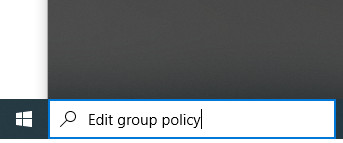
Kövesd az utat: Számítógép konfigurációja > Adminisztrációs sablonok > Rendszer > Energiagazdálkodás > Alvásbeállítások lépésről lépésre megtalálni a megcélzott tartalmat.
Kattintson duplán Jelszó kérése, amikor a számítógép felébred (akkumulátorról) a jobb oldalon.
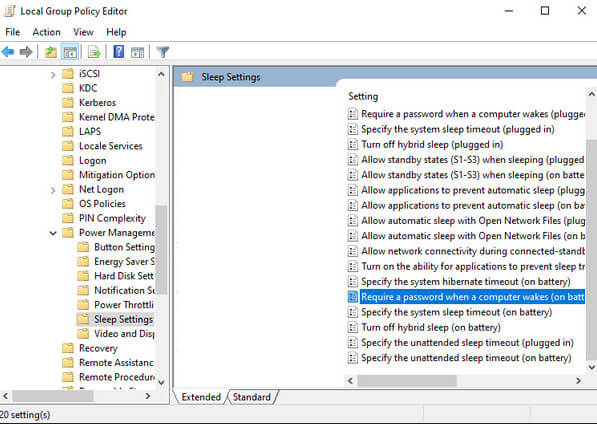
Válaszd a Tiltva gombot és nyomja meg Alkalmaz.
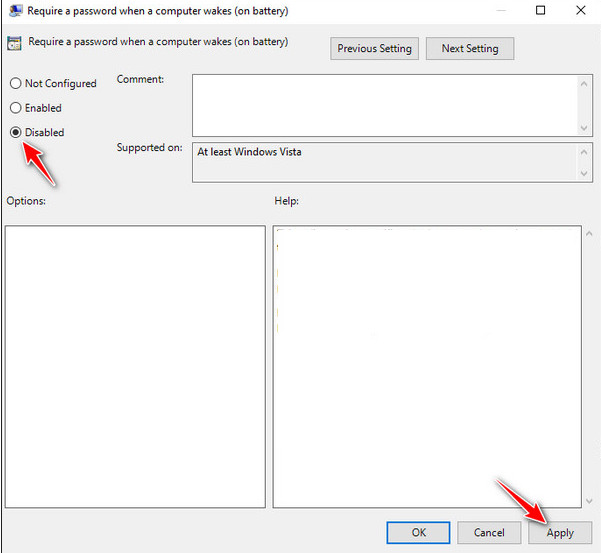
Jegyzet:
Hasonló lépések alkalmazhatók a jelszó letiltására is, amikor a számítógép felébred (be van dugva). Ha meggondolja magát, hasonló lépéseket követve módosíthatja a Engedélyezve gomb.
3. rész: Az alvó üzemmód letiltása Írja be a jelszót Windows 10 rendszeren a Rendszerleíróadatbázis-szerkesztőn keresztül
Ha nem férhet hozzá a csoportházirendhez a számítógépén, itt van egy másik módszer - a Rendszerleíróadatbázis-szerkesztő. Kövesse az alábbi lépéseket a Jelszó kérésének letiltásához az alvó módból való felébredéskor a Windows 10 rendszerben:
Lépjen a bal alsó sarokban lévő keresősávba, és írja be Rendszerleíróadatbázis-szerkesztő. Kattintson rá jobb gombbal, és válassza ki Futtatás rendszergazdaként.
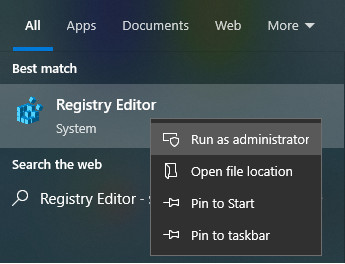
Kövesd az utat SzámítógépHKEY_LOCAL_MACHINESZOFTVERIrányelvekMicrosoft a célfájl megnyitásához.
Kattintson a jobb gombbal a megfelelő oldalra, és válassza ki Új > DWORD (32 bites) érték kétszer. Nevezze át a két fájlt a következőre: CsEnabled és PlatformAoAcOverride, ill.
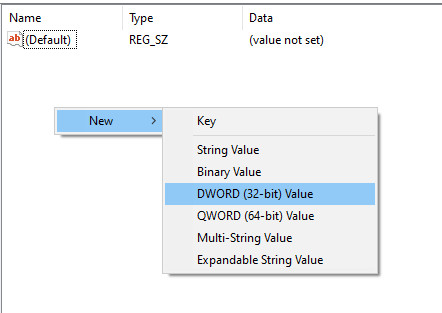
Kattintson duplán az imént létrehozott fájlra, és állítsa be az Értéket 0-ra. Kattintson az OK gombra az alkalmazáshoz. Ezután zárja be a Rendszerleíróadatbázis-szerkesztőt, és indítsa újra az eszközt.
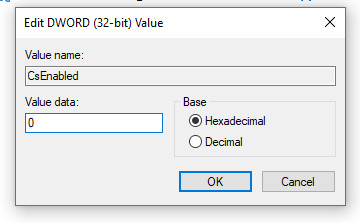
4. rész: Kapcsolja ki a jelszavakat a Windows 10 rendszeren alvó állapot után a parancssoron keresztül
Az alvó állapotból való visszatérés után a jelszókérést a Parancssor használatával is letilthatja. Alább találhatók a részletes lépések:
Belép Parancssor a bal alsó keresőmezőben, és futtassa rendszergazdaként.
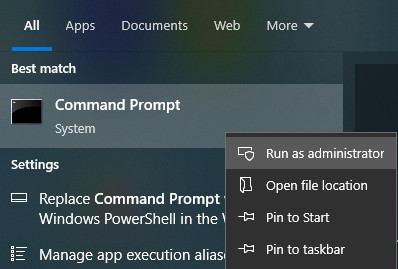
Írja be az alábbi karakterláncokat:
Ha a készülék akkumulátorról működik:
powercfg /SETDCVALUEINDEX SCHEME_CURRENT SUB_NONE CONSOLELOCK 0
Ha a készülék csatlakoztatva van:
powercfg /SETACVALUEINDEX SCHEME_CURRENT SUB_NONE CONSOLELOCK 0
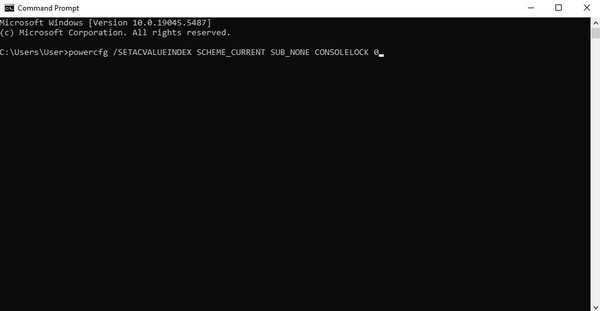
Jegyzet:
Ha engedélyezni szeretné a jelszókérést az alvó állapotból való visszatérés után, csak írja be powercfg /SETDCVALUEINDEX SCHEME_CURRENT SUB_NONE CONSOLELOCK 1 miközben a készülék akkumulátorról működik, és powercfg /SETACVALUEINDEX SCHEME_CURRENT SUB_NONE CONSOLELOCK 1 amikor a készülék csatlakoztatva van.
Bónusz tipp: Állítsa vissza a Windows jelszót könnyedén, ha elfelejti
Elfelejtette/elvesztette a Windows jelszavát? Új fiókot szeretne létrehozni rendszergazdai hozzáférés nélkül? Elfelejtette a rendszergazda jelszavát? Próbálja ki az alábbi eszközt a Windows jelszavának gyors és egyszerű visszaállításához!

Több mint 4 000 000 letöltés
Állítsa vissza a Windows jelszót adatvesztés nélkül.
3 lépés a Windows jelszó-visszaállítás intuitívvá tételéhez.
100% biztonságos és működőképes.
Támogatja az összes Windows verziót, típust és rendszert.
Menjen és tapasztalja meg, hogyan állíthatja vissza a Windows-jelszót felejtsd el a Windows 10 jelszavát!
Következtetés
Befejezésül elsősorban bemutattuk, hogyan kell tiltsa le, hogy a Windows 10 elalvás után jelszót kérjen a beállítások, a csoportházirend, a beállításjegyzék-szerkesztő és a részletes képekkel ellátott parancssor tekintetében. Bevezettünk egy hatékony Windows jelszó-visszaállító eszközt is, amely segít a visszaállításban/távolítsa el a jelszót a Windows 10 rendszerben ha elfelejti őket.
Forró megoldások
-
Windows jelszó
- Kerülje ki a Windows 8 jelszavát
- Adminisztrátori jelszó megjelenítése CMD használatával
- Kerülje el a Windows 10 jelszavát
- Hack jelszó Windows számítógépen
- Kerülje ki a rendszergazdai jelszót a Windows rendszeren
- Az 5 legjobb Windows 10 jelszótörő
- Windows Vista jelszó visszaállítása
- Ingyenes Windows jelszó-helyreállító eszközök
-
Windows tippek
-
Windows javítása
-
Jelszó tippek
Windows jelszó visszaállítása
Állítsa vissza a Windows rendszergazdai/felhasználói fiókot
Ingyenes letöltés Ingyenes letöltés
